L'ACRE es un mod per a l'ArmA2, però especialment pensat per a mod ACE2, que ens dota d'unes comunicacions molt mes realistes al simulador.
El mod, lo primer que fa es combinar algunes opcions del propi simulador amb el TS3, aixi tenim l'ús d'enfosquiment del so segons el terreny físic, la pèrdua de la ràdio, la distorsió, l'atenuació del so depenent de la distancia del que parla. Però a mes d'això, la radio passa a funcionar com una radio real, on tenim diferents canals (canal 1,2,3...), on podem regular el volum del canal, podem establir la freqüència de radio, i altres coses, tot això des de el propi simulador i amb una interfície gràfica. Tot un mon nou de comunicació, i una major facilitat d'us.
Requisits
Opció A
- ArmA2 ultima versió.
- Expansió ArmA2: OA ultima versió.
Opció B (Recomanat)
-ArmA2 Combined Operations.
I a mes
- Community Base addon (CBA)
- JayArma2Lib - Jaynus' ArmA2 Extended Library (ve inclòs a l'ACRE)
Instal·lació
Mètode A (Recomanat)
1 - Instal·lar el Six Updater. Aquest es un programa que es pot servir per instal·lar i tenir al dia l'ACRE o qualsevol altre mod, altament recomenable.
2 - Executar el 'Six Updater - GUI'
3 - Assegureu-vos que el 'A2 OA - A.C.E.' esta seleccionat. (Feu clic dins del camp predeterminat, i seleccioneu si no)
4 - A la finestra principal de la dreta, teniu diferents pestanyes, hi ha una que es diu Mods, aneu aquí.
5 - En el llistat de mods seleccioneu l'ACRE. Feu clic dret al mod i seleccioneu l'ultima opció, de color verd, que posa 'Updater actions', i allà seleccioneu 'Install or Updater'.
Aquest instal·larà ara els mods seleccionats automàticament. Això pot trigar una estona, depenent de lo que hagi de descarregar.
Un cop acabat ja teniu l'ACRE descarregat. Per actualitzar el mod, nomes heu d'obrir el Six Updater i fer el passos del 3 al 5, o si voleu actualitzar tots els vostres mods, a d'alt a l'esquerra teniu un botó gran de color verd que posa 'Run updater'.
Mètode B
Podeu descarregar l'ultima versió des d'aquest enllaç d'Armaholic.
El zip te dues carpetes, una destinada als arxius que van a l'ArmA2 i una altra destinada als arxius que van al TS3.
- Heu de copiar les carpetes contingudes a la carpeta ArmA 2 del zip al directori d'instal·lació de l'ArmA2.
- Heu de copiar uns dels dos arxius .dll de la carpeta TeamSpeak 3 del zip a la carpeta Pluguins de la carpeta d'instal·lació del vostre TS3. L'arxiu a copiar depèn de quina versió teniu del TS3, si de 32 o 64 bits.
Configuració
Nomes si heu fet servir el mètode B d'instal·lació
Primer de tot em d'habilitar el plugin de l'ACRE al TS3. Per això obrim el TS3, si no el tenim actualitzat aprofitem per fer-ho (si no es possible que no us funcioni), anem a Configuració-Complements (Settings-Plugins si teniu el TS3 en Angles), i aquí heu d'activar el pluguin de l'ACRE. També us recomano que configureu el plugin i li apugeu el volum (la barra cap a la dreta), proper al màxim.
Nomes si fem servir enllaços directes creats per nosaltres per llançar el simulador.
Després heu incloure al vostre enllaç directe que feu servir per llançar el simulador el mod de l'ACRE
1 - Clic dret al accés directe i seleccionem Propietats.
2 - A la línia Destinació, hem d'afegir -nosplash -world=empty -mod=@CBA;@ACRE;@JayArma2Lib_new
Per exemple:
"D:\Jocs\Valve\Steam\SteamApps\common\arma 2\arma2oa.exe" -nosplash -world=empty -mod=@CBA;@ACE;@ACEX;@ACEX_SM;@ACRE;@JayArma2Lib_new
Si a la vostre adreça hi ha cap espai, com a l'exemple que \arma 2\ te un espai, llavors s'han de posar cometes, i els modificadors després de les cometes.
3 - Li donem a D'acord (OK) i ja esta.
Per llançar el simulador amb l'ACRE farem servir aquest accés directe.
Els modificadors fan:
-nosplash ----> Eliminar els crèdits del començament, disminuint el temps de carrega.
-world=empty ----> Evita que es carregui cap illa al principi, disminueix el temps de carrega, i evita que carreguem una illa que a lo millor no farem servir.
-mod=@mod1;@mod2;@mod3 ----> Això es per carrega els mods, després de -mod= es posara el nom de la carpeta de cada mod, i entre mods es separaran per punt i coma (
Instruccions
Aquí teniu dos magnífics vídeo tutorials on ens expliquen com fer servir l'ACRE ja dintre del simulador. No hi be tot, però si lo mes important.
http://www.youtube.com/watch?v=c8za27kHGcI
http://www.youtube.com/watch?v=Aj64YsXP6Rg
Ara tenim dos vies de comunicació, per veu i per radio, si feu servir la vostre tecla habitual del TS3 això serà comunicació per veu, i per tant nomes us podran sentir els que estiguin a prop de vosaltres.
Si feu servir el Bloq Majúscules del teclat, això es la comunicació per radio, us podran sentir aquells que estiguin al mateix canal o freqüència de radio que vosaltres. (Els canals del propi TS3 aquí no pinten res).
Heu de tindre en compte que ara tenim diferents models de radio. Si hem començat amb radio, automàticament serà reemplaçat per el model PRC-343. Si es l'única radio que portem, estarà activada per defecte.
Tecles comunes a totes les ràdios.
- CTRL+SHIFT+C ens canvia entre les ràdios activades que portem, o CTRL+SHIFT+V per veure les nostres ràdios.
- CTRL+SHIFT+X això obre i tanca l'interfície gràfica de la radio. També podem tancar l'interfície amb ESC.
- SHIFT+ALT+E ens permet seleccionar la radio si tenim mes d'una.
- SHIFT+ALT+Q ens permet fer servir la radio del vehicle.